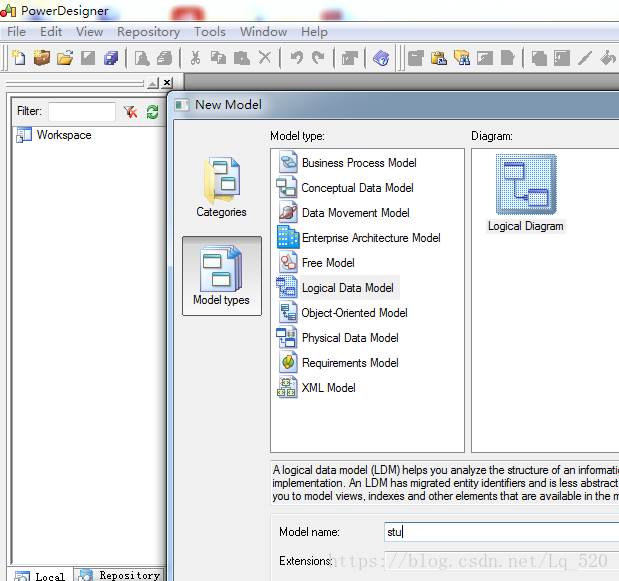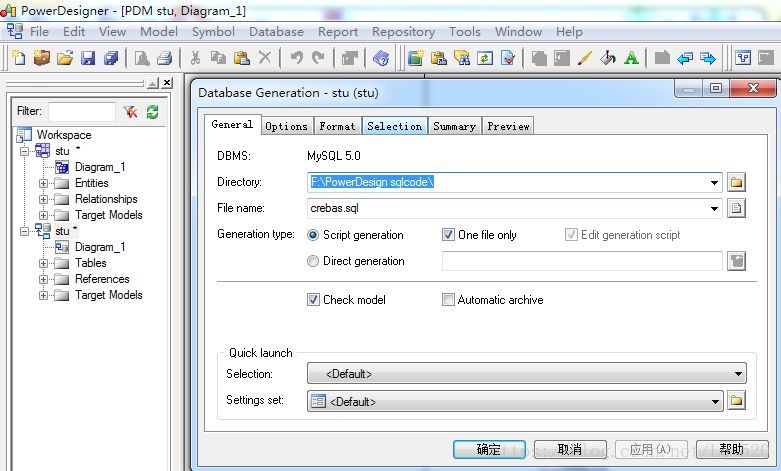使用PowerDesigner建模,将数据模型导入mysql
打开软件后,点击file->New Model会弹跳出New Model界面,Model types选择Logical Data Model,填写Model name,如下图所示:
后就生成了一个stu数据模型,之后我们进行模型实体的设置,从palette工具中拖出实体,并放置在界面上,需要几个数据模型就放置几个实体,放置好后,选中当前实体,对实体左键双击两下,可以进行实体的相关设置,General、Arttributes、Identifiers、notes设置,在General中可以对模型进行名称的设置,Attributes是对模型进行参数设置。将每个模型需要的数据参数填完。这里我写的是学生模型,班级模型,课程模型。后进行模型之间的关联关系进行设置,使用palette工具,可以选一对一,一对多,多对多,其中多对多会自动生成一张中间表,例如:学生与班级之间为一对多,学生与课程之间为一对多,设置完以后如下图所示:
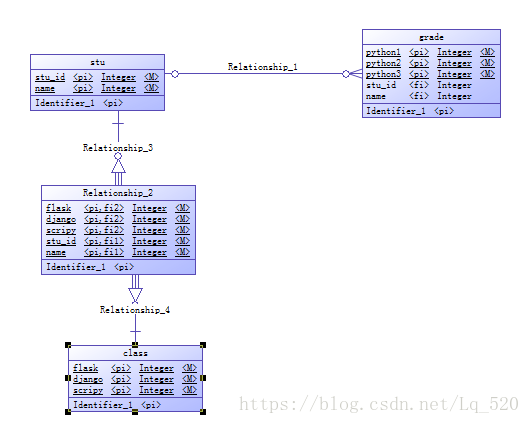
在模型之间关系设置完成后,模型的操作基本完成,接下来是将这些模型表导出,并放置到mysql数据中,使mysql中有与其对应的表的生成。
首先,模型建完后,点击Tools->Generate Physical Data Model 这里会自动弹跳出 PDM Generation Options 界面,这里进行DBMS数据库的选择,这里选择MySQL5,进行物理模型名字的设置,点击确定后会自动生成一个物理模型,底下包含tables等文件
如下图所示:
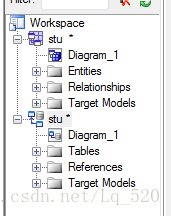
然后进行sql语句的导出,选中物理模型,主菜单工具栏中会有,Database选项,选中其并点击Generate Database,这里会弹跳出Database Genetation -stu(stu)界面,可以对保存路径的设置,点击确定后相应的文件夹中就会有相对应的sql文件。
这里sql语句导出已经完成,我们要将其放入数据库中。
本地mysql服务器:
进行mysql数据库的登录,输入
mysql -u root -p输入密码后完成登录,这里首先进行新建数据库,
create database basename; basename为数据库名字建成后可以进行数据库的查看,
show databases;这里会出现你之前建立的数据库,说明新建成功
下一步:使用当前数据库
use basename;这里会进入当前数据库,这里我们将前面生成的sql语句进行导入数据库,
source 文件路径;这里可以进行数据库表的查看
show tables;如果生成成功,会出现前面的学生,班级,课程,以及中间表的显示。
这里你就可以打开数据库,会出现你新建的数据库,进行刷新,表中也会出现与其相对应表的生成。
注意:如若是远程mysql数据库,数据库的连接请查看我前面写的博客:[centos上安装mysql并建立远程访问]:https://mp.csdn.net/mdeditor/81261719,连接成功后步骤与本地数据库操作一致,但前提是sql文件必须上传到服务器上,填写文件路径时,填写服务器上的的文件路径。